Magento是一个流行的开源电子商务平台,用PHP编写。该平台与基于Linux的系统(如Ubuntu或Debian)兼容。在本Magento 2安装指南中,我们将为您提供有关如何在Ubuntu 2.4上安装Magento 20.04的步骤,以及如何在本地主机上访问Magento管理面板的步骤。
先决条件
- Ubuntu 20.04
- root SSH 访问。或具有 sudo 权限的普通用户
在 Ubuntu 2.4 上安装 Magento 4.20.04 的步骤
1. 通过SSH登录并更新系统
以根用户身份使用 SSH 登录 Ubuntu 20.04 VPS。您也可以以具有 sudo 权限的普通用户身份登录。
ssh master@IP_Address -p Port_number
添加服务器的实际 IP 地址和 SSH 端口号。它应该代替IP_address和Port_number。
检查您的服务器上是否安装了正确的 Ubuntu 版本。 使用以下命令 –
$ lsb_release -a
输出应如下所示 –
No LSB modules are available. Distributor ID: Ubuntu Description: Ubuntu 20.04.3 LTS Release: 20.04 Codename: focal
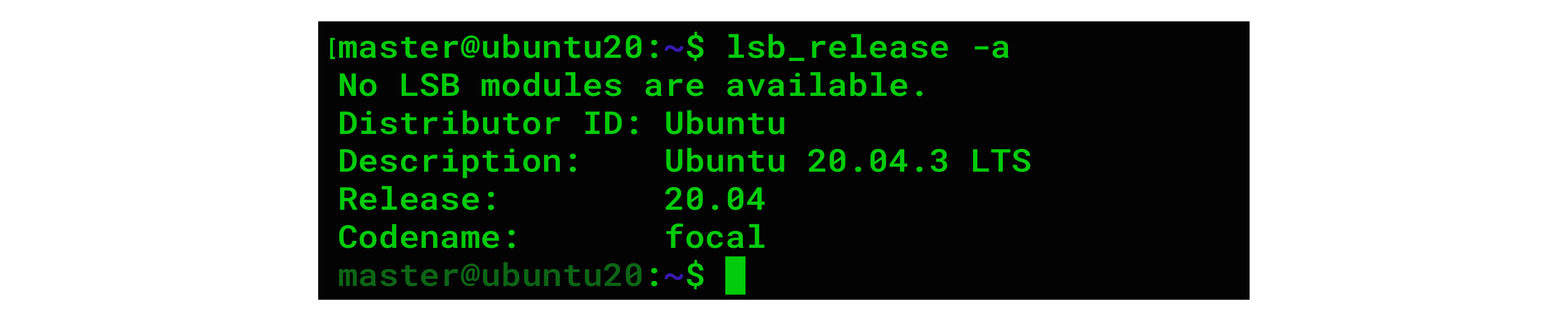
确保已安装的软件包已更新到最新版本。运行以下命令 –
$ sudo apt update && sudo apt upgrade
2. 安装 PHP
默认情况下,PHP 8.1 在 Ubuntu 20.04 中不可用。使用以下命令为其添加存储库。
sudo apt install software-properties-common && sudo add-apt-repository ppa:ondrej/php -y sudo apt update
Magento 2.4.4 与 PHP 8.1 完全兼容。
运行以下命令以安装 PHP 8.1 的最新稳定版本及其所有模块。
$ sudo apt install php8.1-{bcmath,common,curl,fpm,gd,intl,mbstring,mysql,soap,xml,xsl,zip,cli}
您现在可以增加一些PHP变量值以满足Magento的最低要求。
$ sudo sed -i "s/memory_limit = .*/memory_limit = 768M/" /etc/php/8.1/fpm/php.ini $ sudo sed -i "s/upload_max_filesize = .*/upload_max_filesize = 128M/" /etc/php/8.1/fpm/php.ini $ sudo sed -i "s/zlib.output_compression = .*/zlib.output_compression = on/" /etc/php/8.1/fpm/php.ini $ sudo sed -i "s/max_execution_time = .*/max_execution_time = 18000/" /etc/php/8.1/fpm/php.ini
3. 安装网络服务器
我们在本教程中使用 NGINX Web 服务器。
$ sudo apt install nginx
为我们的域创建一个NGINX服务器块。
$ nano /etc/nginx/sites-enabled/magento.conf
在配置文件中输入以下内容。
upstream fastcgi_backend {
server unix:/run/php/php8.1-fpm.sock;
}
server {
server_name yourdomain.com;
listen 80;
set $MAGE_ROOT /opt/magento2;
set $MAGE_MODE developer; # or production
access_log /var/log/nginx/magento2-access.log;
error_log /var/log/nginx/magento2-error.log;
include /opt/magento2/nginx.conf.sample;
}
保存文件,然后退出。
4. 安装 MariaDB 服务器
从官方 Ubuntu 存储库安装最新的 MariaDB 服务器
$ sudo apt install mariadb-server
安装后,为Magento网站创建一个新数据库及其用户。
$ sudo mysql
该命令将带您进入MySQL / MariaDB shell,而无需密码。 默认情况下,root 没有密码。
要保护MariaDB安装,请运行下一个命令以提高MySQL服务器安装的安全性。
$ mysql_secure_installation
如果您希望运行 ,您可以运行以下命令登录 MySQL/MariaDB shell。mysql_secure_installation
mysql -u root -p
键入您之前在运行 时创建的密码。mysql_secure_installation
登录后,为我们的Magento网站创建数据库和密码。 使用下面显示的命令。添加您喜欢的更强的密码。
mysql> CREATE USER 'magento'@'localhost' IDENTIFIED WITH mysql_native_password BY 'm0d1f1257'; mysql> CREATE DATABASE magentodb; mysql> GRANT ALL PRIVILEGES ON magentodb.* TO 'magento'@'localhost'; mysql> FLUSH PRIVILEGES; mysql> \q
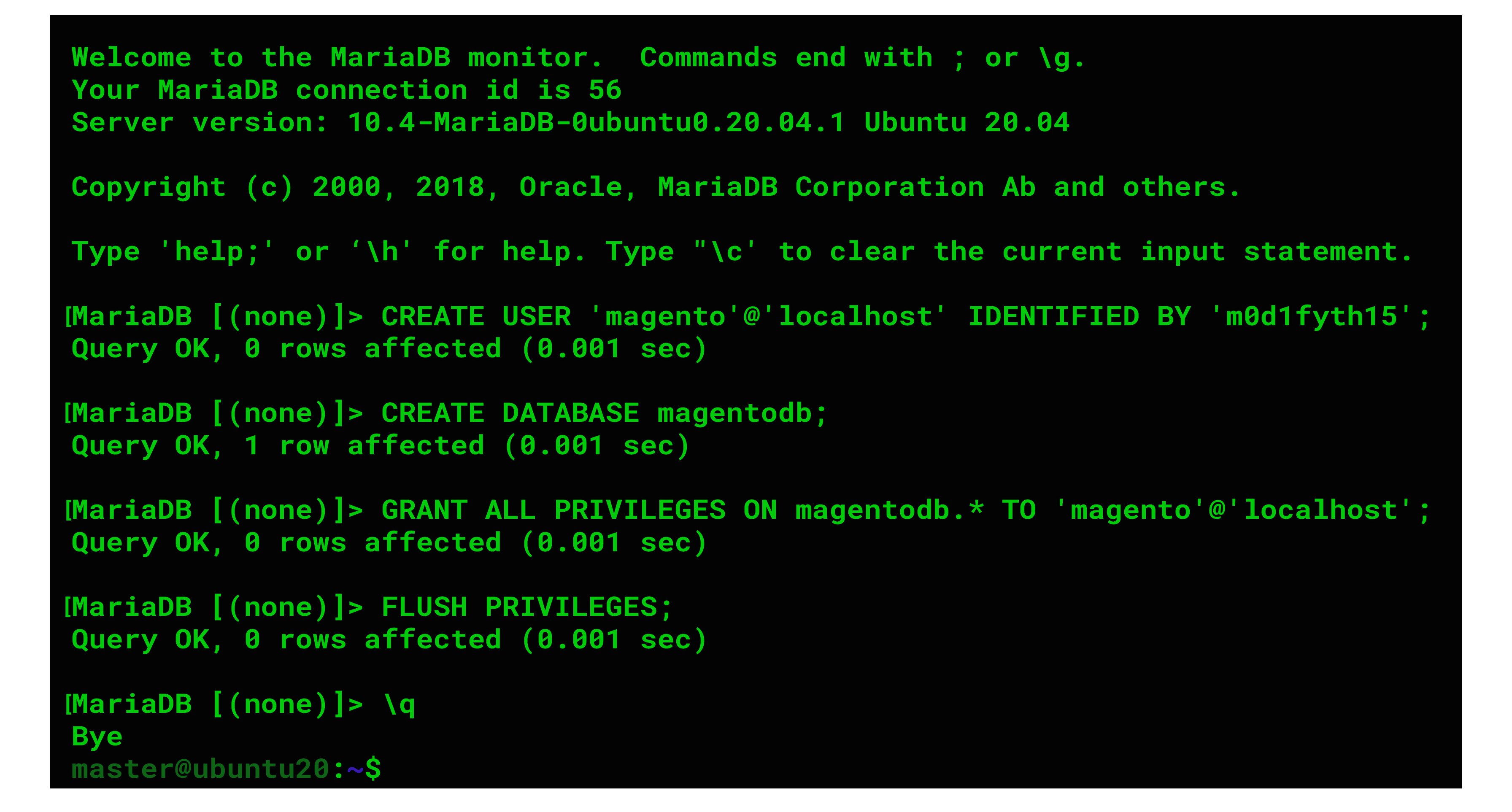
5. 安装Elasticsearch
- 安装Elasticsearch
Magento 2.4.x安装必须配置为使用Elasticsearch作为目录搜索解决方案。
Elasticsearch 在 Ubuntu 20.04 存储库中不可用。 我们必须将 Elasticsearch 存储库添加到系统中。
使用以下命令安装所需的依赖项 –
$ sudo apt install apt-transport-https ca-certificates gnupg2 -y
使用以下命令导入 GPG 密钥 –
$ wget -qO - https://artifacts.elastic.co/GPG-KEY-elasticsearch | sudo apt-key add -
运行以下命令以添加 Elasticsearch 存储库:
sudo sh -c 'echo "deb https://artifacts.elastic.co/packages/7.x/apt stable main" > /etc/apt/sources.list.d/elastic-7.x.list'
- 安装Elasticsearch
使用以下命令更新存储库缓存以便能够安装 Elasticsearch –
$ sudo apt update -y $ sudo apt install elasticsearch -y
Elasticsearch 现已成功安装。
您可以通过运行下一个推荐来启用该服务 –
$ sudo systemctl --now enable elasticsearch
运行以下命令以验证 Elasticsearch 是否正常工作
$ curl -X GET "localhost:9200"
你会收到这样的消息——
{
"name" : "ubuntu20",
"cluster_name" : "elasticsearch",
"cluster_uuid" : "FKnwn1-fSYm54T3dv7a6UQ",
"version" : {
"number" : "7.15.0",
"build_flavor" : "default",
"build_type" : "deb",
"build_hash" : "79d65f6e357953a5b3cbcc5e2c7c21073d89aa29",
"build_date" : "2021-09-16T03:05:29.143308416Z",
"build_snapshot" : false,
"lucene_version" : "8.9.0",
"minimum_wire_compatibility_version" : "6.8.0",
"minimum_index_compatibility_version" : "6.0.0-beta1"
},
"tagline" : "You Know, for Search"
}
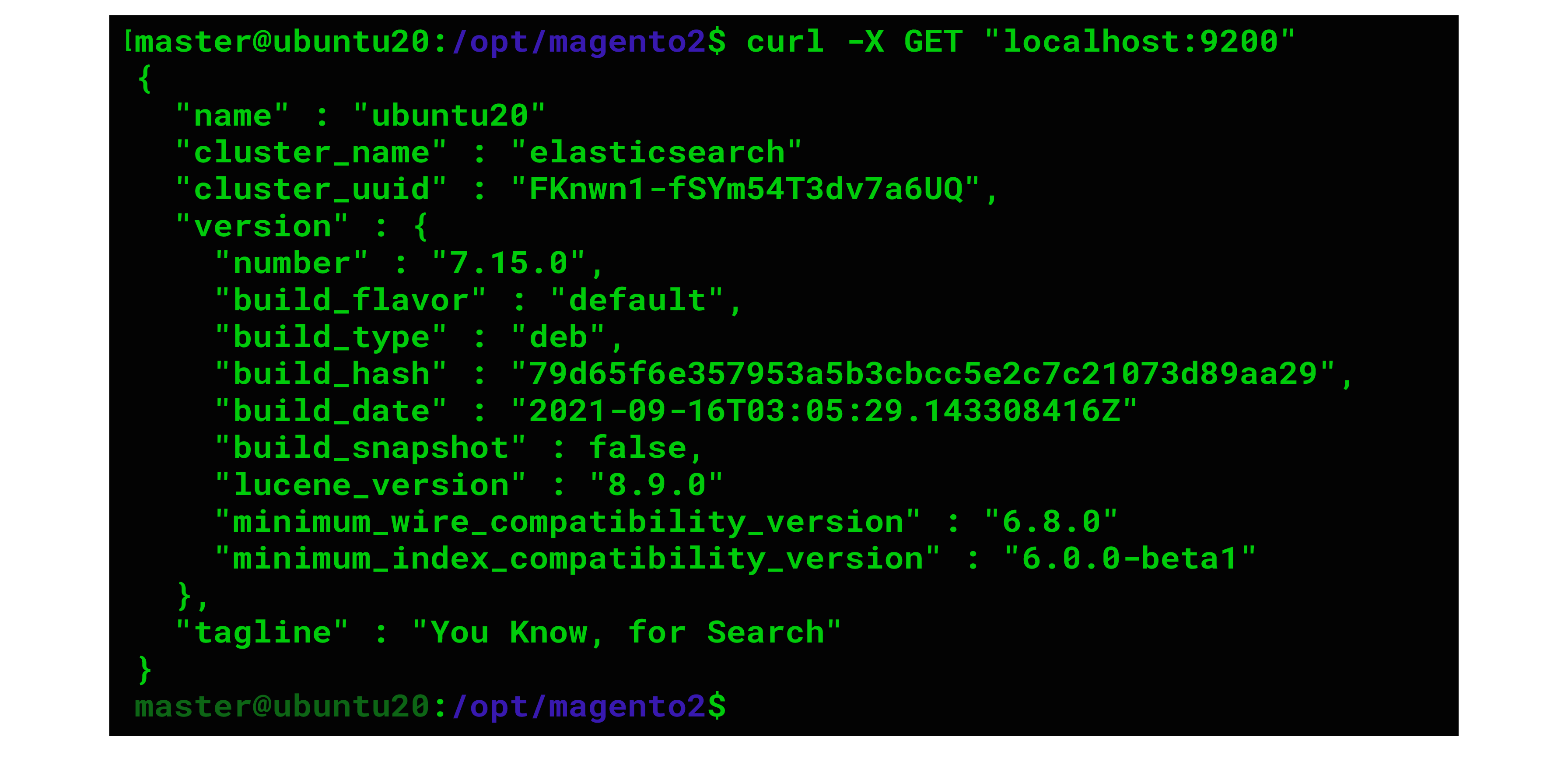
6. 安装编辑器
使用以下命令 o 安装作曲家。
$ curl -sS https://getcomposer.org/installer -o composer-setup.php
$ sudo php composer-setup.php --install-dir=/usr/local/bin --filename=composer
您已成功在系统上安装作曲家。 它可供全球使用,因为我们已将其存储到 /usr/local/bin/ 中。
使用以下命令检查作曲家版本 –
$ composer -V
7.下载Magento
我们将使用作曲家安装Magento 2.4.4。 下一步需要访问密钥。
在网站上创建一个帐户,然后转到市场并创建访问密钥。magento.com
获得访问密钥后,在 SSH 会话中运行该命令。
$ composer create-project --repository-url=https://repo.magento.com/ magento/project-community-edition=2.4.4 /opt/magento2
输入用户名和密码,密钥如下所示。
- 用户名:公钥
- 密码:私钥
您将不会看到密码字符串。只需粘贴它,作曲家将开始下载Magento 2。
Magento文件被下载到目录。要使用其他路径,您可以为其他位置编辑上述命令。/opt/magento2
下载完成后,您可以使用以下命令开始安装-
$ cd /opt/magento2
您可以编辑域名、电子邮件地址和管理员密码。使用以下命令 –
bin/magento setup:install \ --base-url=http://yourdomain.com \ --db-host=localhost \ --db-name=magentodb \ --db-user=magento \ --db-password=magento \ --admin-firstname=admin \ --admin-lastname=admin \ [email protected] \ --admin-user=admin \ --admin-password=admin123 \ --language=en_US \ --currency=USD \ --timezone=America/Chicago \ --use-rewrites=1
安装完成后,您将看到以下输出:
[SUCCESS]: Magento installation complete. [SUCCESS]: Magento Admin URI: /admin_1iwnbd

您可以使用以下命令更正权限 –
sudo chown -R www-data. /opt/magento2
默认情况下启用双因素身份验证。如果要禁用它,可以运行命令 –
$ sudo -u www-data bin/magento module:disable Magento_TwoFactorAuth $ sudo -u www-data bin/magento cache:flush
8. 设置 Cron 作业
Magento使用cron作业来自动化其重要的系统功能。
使用以下命令创建 cron 作业 –
$ sudo -u www-data bin/magento cron:install
9. 安装 SSL 证书
通过运行以下命令安装所需的软件包 –
$ sudo apt install certbot python3-certbot-nginx
运行命令为域名安装新的 SSL 证书, 注意:替换为您的实际域名或子域名:yourdomain.com
$ sudo certbot --nginx -d yourdomain.com -d www.yourdomain.com
Select the option ‘2’ and choose to redirect HTTP traffic to HTTPS: - - - - - - - - - - - - - - - - - - - - - - - - - - - - - - - - - - - - - - - - - - - - - - - - - - - - - - - - - - - - - - - - 1: No redirect - Make no further changes to the webserver configuration. 2: Redirect - Make all requests redirect to secure HTTPS access. Choose this for new sites, or if you're confident your site works on HTTPS. You can undo this change by editing your web server's configuration. - - - - - - - - - - - - - - - - - - - - - - - - - - - - - - - - - - - - - - - - - - - - - - - - - - - - - - - - - - - - - - - - Select the appropriate number [1-2] then [enter] (press 'c' to cancel): 2
要测试配置文件,请运行以下命令 –
$ sudo nginx -t
如果没有错误消息,您可以重新加载NGINX。
sudo systemctl reload nginx
添加下一个 CLI 命令以更新 Magento 基本 URL 和基本 URL 安全值 –
$ cd /opt/magento2/ $ sudo -u www-data bin/magento setup:store-config:set --base-url="https://yourdomain.com/" $ sudo -u www-data bin/magento setup:store-config:set --base-url-secure="https://yourdomain.com/"
您现在已经在Ubuntu 2.4服务器上成功安装了Magento 3.20.04。 查看结果https://yourdomain.com
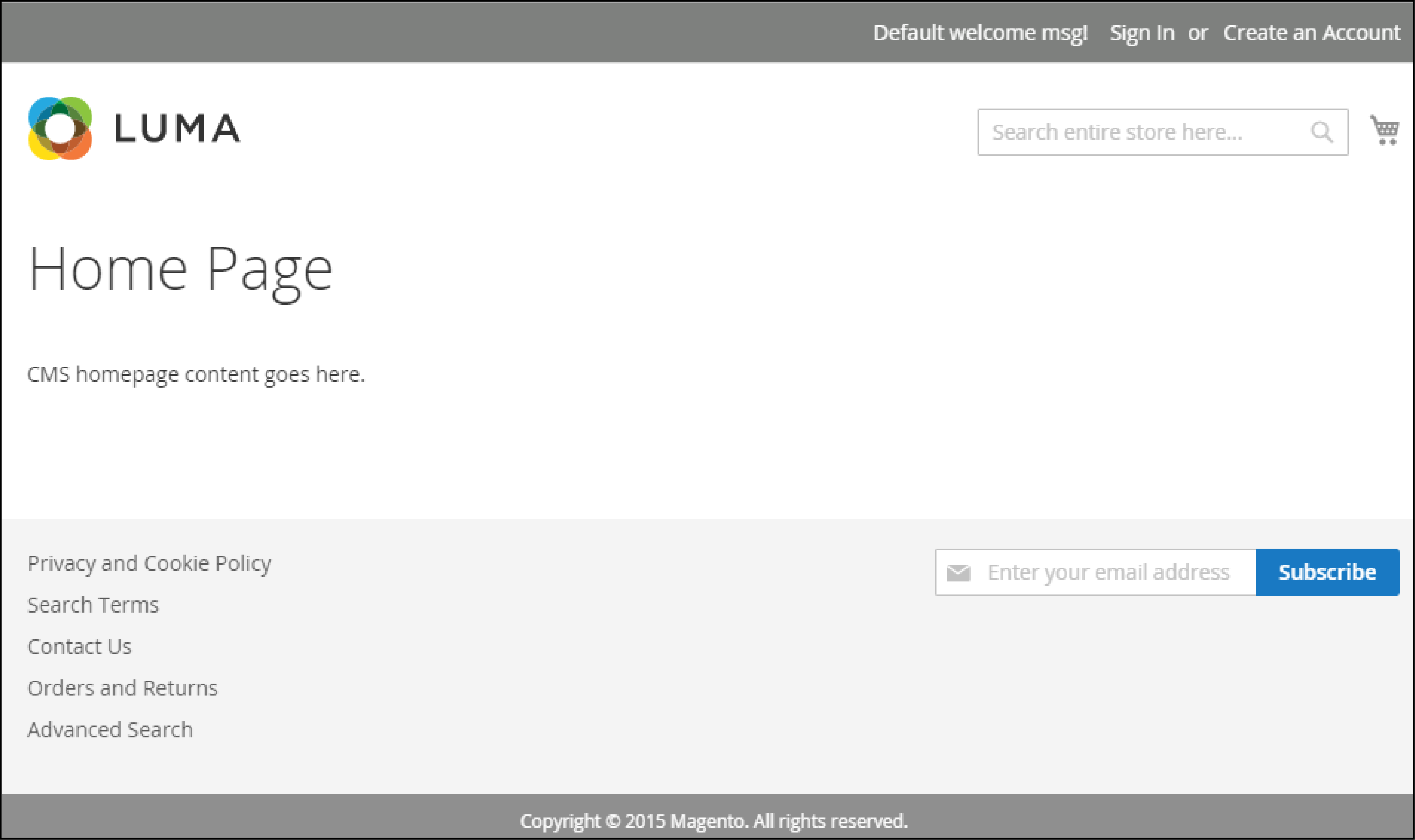
Magento Admin URI是在使用作曲家安装Magento时提供的。
您可以在 访问 Magento 后端。https://yourdomain.com/admin_1iwnbd
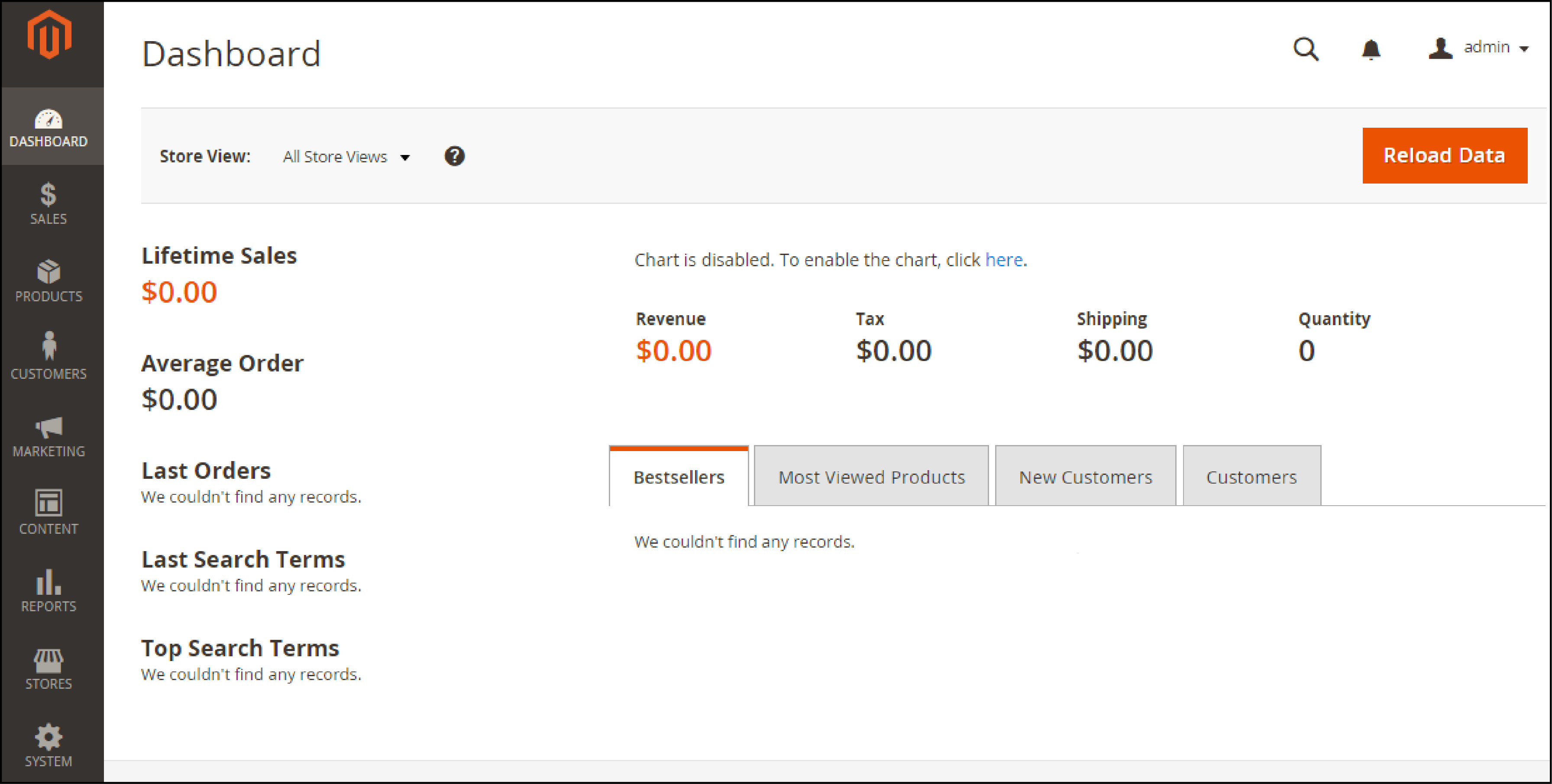
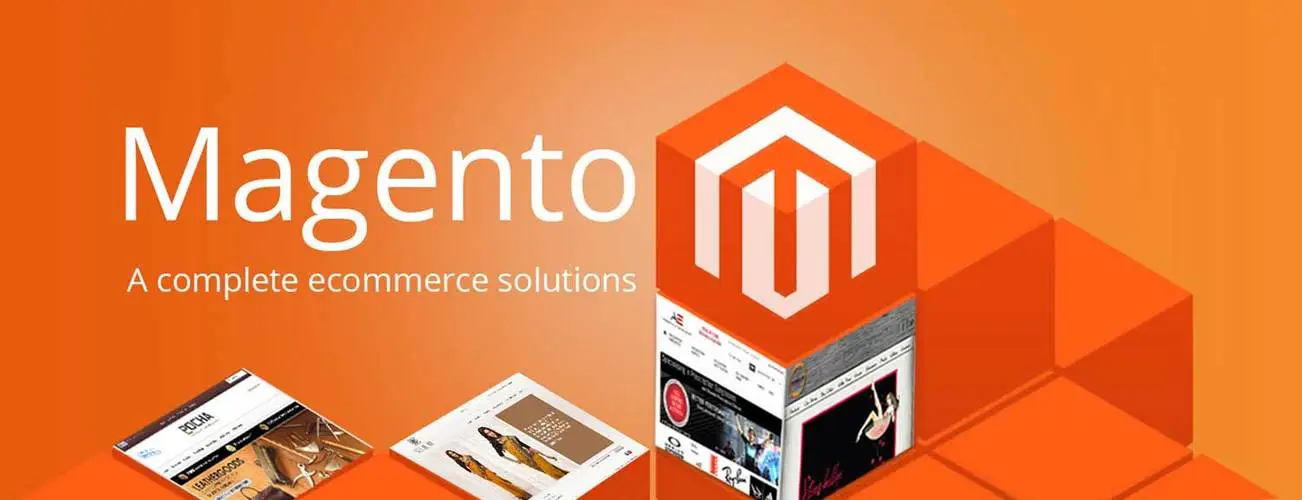
+ There are no comments
Add yours